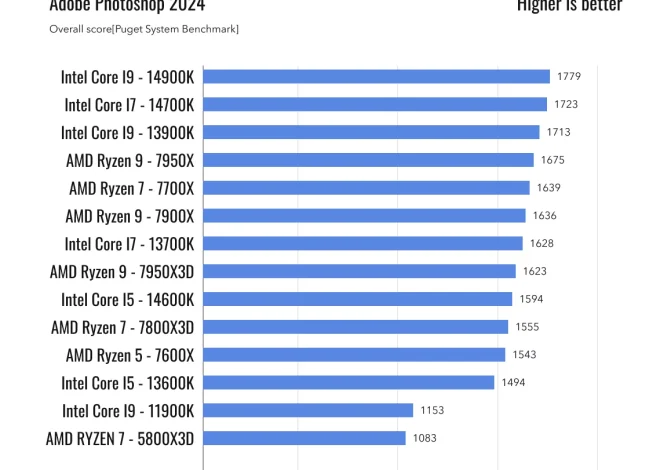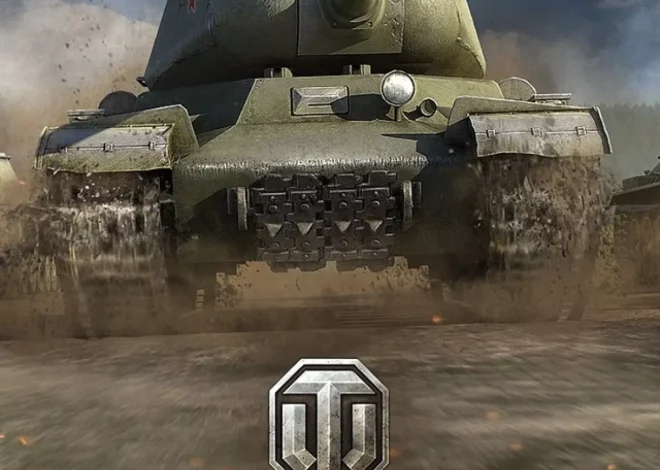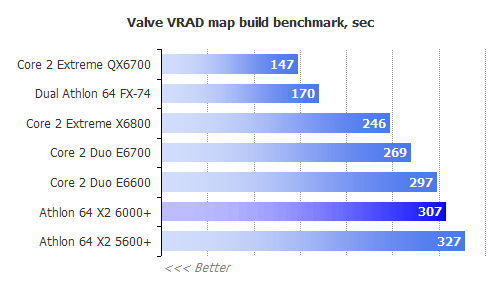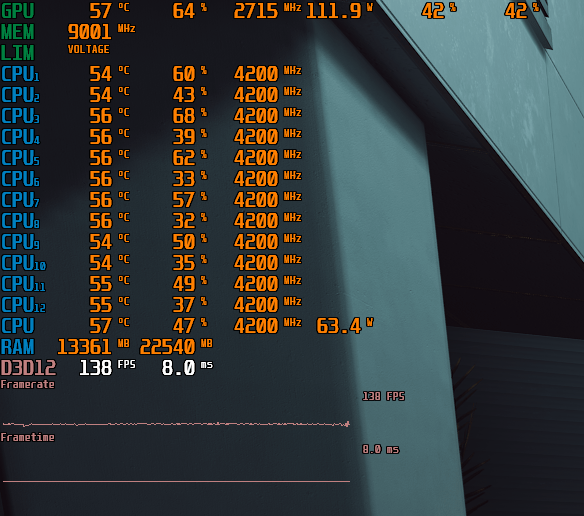
Высокая загрузка видеокарты при низкой загрузке процессора
Ситуация, когда видеокарта загружена на 100%, а процессор остается относительно свободным, может указывать на несколько проблем. Это не всегда свидетельствует о неисправности оборудования. Часто причина кроется в программном обеспечении или некорректных настройках. Давайте разберемся подробнее, что может вызывать подобное поведение и как это исправить.
Основные причины высокой загрузки видеокарты при низкой загрузке процессора
Прежде всего, необходимо понять, в каких условиях наблюдается эта проблема. Запускаете ли вы ресурсоемкие игры, работаете с графическими редакторами или наблюдаете это в фоновом режиме? От этого зависит дальнейший поиск решения; Рассмотрим наиболее распространенные причины:
Проблемы с драйверами видеокарты
Устаревшие или поврежденные драйверы – одна из наиболее частых причин проблем с видеокартой. Они могут вызывать нестабильную работу, перегрузки и конфликты с другими компонентами системы. Рекомендуется регулярно обновлять драйверы до последних версий с официального сайта производителя вашей видеокарты (NVIDIA или AMD). Также стоит попробовать выполнить чистую установку драйверов, предварительно удалив старые версии с помощью специальных утилит.
Слишком высокая детализация графики в играх
Если проблема возникает во время игры, то, вероятно, вы установили слишком высокие настройки графики. Современные игры очень требовательны к ресурсам, и даже мощная видеокарта может быть загружена на 100% при максимальных настройках. Попробуйте снизить качество текстур, теней, эффектов и других графических параметров. Экспериментируйте с настройками, чтобы найти оптимальный баланс между качеством изображения и производительностью.
Майнинг криптовалют
Не исключено, что на вашем компьютере незаметно работает майнер криптовалют. Вредоносные программы могут использовать ресурсы вашей видеокарты для добычи криптовалюты, что приводит к ее полной загрузке. Проверьте свой компьютер на наличие вирусов и вредоносных программ с помощью антивирусного ПО. Обратите внимание на процессы, потребляющие много ресурсов, в диспетчере задач.
Перегрев видеокарты
Перегрев может привести к снижению производительности и высокой загрузке видеокарты. Очистите систему охлаждения от пыли и проверьте работоспособность кулеров. Возможно, потребуется замена термопасты. Используйте программы для мониторинга температуры компонентов компьютера, чтобы следить за температурой видеокарты во время работы.
Конфликты программного обеспечения
Некоторые программы могут конфликтовать с драйверами видеокарты или другими компонентами системы, что приводит к высокой загрузке видеокарты. Попробуйте закрыть все ненужные программы и перезагрузить компьютер. Если проблема сохраняется, попробуйте временно отключить некоторые программы, чтобы определить, какая из них вызывает конфликт.
Несовместимость оборудования
В редких случаях проблема может быть вызвана несовместимостью компонентов компьютера. Убедитесь, что все компоненты вашей системы совместимы друг с другом. Проверьте, достаточно ли мощности блока питания для вашей видеокарты и других компонентов.
Диагностика и решение проблемы
Для более точной диагностики проблемы рекомендуется использовать программы для мониторинга системы, такие как MSI Afterburner, HWMonitor или AIDA64. Эти программы позволяют отслеживать температуру, загрузку и другие параметры компонентов компьютера в режиме реального времени. Это поможет определить, какая именно причина вызывает высокую загрузку видеокарты.
Шаг 1: Проверка температуры
Используя программы мониторинга, проверьте температуру вашей видеокарты. Если она слишком высока, то это может быть причиной проблемы. Очистите систему охлаждения от пыли, замените термопасту или установите более эффективную систему охлаждения.
Шаг 2: Обновление драйверов
Обновите драйверы видеокарты до последней версии с официального сайта производителя. Если это не помогает, попробуйте выполнить чистую установку драйверов.
Шаг 3: Проверка на вирусы
Просканируйте ваш компьютер на наличие вирусов и вредоносных программ. Удалите все обнаруженные угрозы.
Шаг 4: Изменение настроек графики
Если проблема возникает в играх, попробуйте снизить настройки графики. Начните с самых требовательных параметров, таких как качество текстур и теней.
Шаг 5: Проверка на конфликты программного обеспечения
Попробуйте закрыть все ненужные программы и перезагрузить компьютер. Если проблема сохраняется, попробуйте временно отключить некоторые программы, чтобы определить, какая из них вызывает конфликт.
Дополнительные рекомендации
Если вы предприняли все вышеперечисленные шаги, а проблема сохраняется, то, возможно, потребуется обратиться к специалисту для проведения более глубокой диагностики. Проблема может быть связана с аппаратной неисправностью видеокарты или других компонентов компьютера.
- Регулярно очищайте компьютер от пыли.
- Мониторьте температуру компонентов компьютера.
- Регулярно обновляйте драйверы.
- Используйте качественный антивирус.
Важно помнить, что высокая загрузка видеокарты не всегда является признаком неисправности. Часто это результат высоких требований к графике или наличия вредоносных программ. Систематический подход к диагностике и устранению неполадок позволит вам быстро решить проблему.
- Проверьте целостность файлов игры (если проблема в игре).
- Убедитесь, что ваш блок питания достаточно мощный.
- Обратите внимание на возможные перегревы других компонентов.
- Попробуйте использовать другой кабель для подключения монитора.
Внимательное изучение всех аспектов, начиная от настроек графики и заканчивая состоянием оборудования, поможет вам определить причину высокой загрузки видеокарты и найти эффективное решение. Не стоит паниковать – большинство проблем решаемы при правильном подходе. Помните, что профилактика – залог долгой и бесперебойной работы вашего компьютера. Регулярная чистка от пыли, обновление драйверов и мониторинг температуры – это ключевые моменты в поддержании здоровья вашей системы. Постепенное и системное изучение проблемы, шаг за шагом, обязательно приведет к успеху. Не спешите покупать новую видеокарту, пока не исключены все программные и температурные причины. Внимательное отношение к вашей системе – залог её долгой и надежной работы. После проведения всех описанных выше действий, вы с большой вероятностью сможете решить проблему с высокой загрузкой видеокарты.
Описание: Решение проблем с высокой загрузкой видеокарты. Узнайте, почему видеокарта грузится на 100%, а процессор нет, и как это исправить.